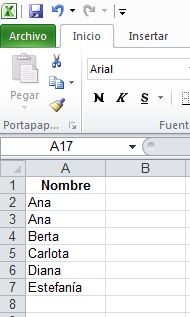En el post Jcl: Generar un fichero para exportar a EXCEL vimos cómo generar un fichero host, el típico fichero de listado con los datos separados por el carácter ";" o separados por tabuladores, y se mencionaba que dicho fichero se podía descargar al equipo como txt para ser exportado a Excel posteriormente.
Pues bien, ahora vamos a ver esta parte.
¿Cómo se descarga un fichero host al equipo como archivo txt? Se realiza a través del File Transfer del propio host. Hay que indicar la siguiente información:
- Nombre archivo sistema principal: Es el nombre del fichero host (se pone entre comillas). Ejemplo: 'XXX.YYY.JJJJJJJJ.PPPPPPPP.FLISTADO'
- Nombre del archivo local: Se indica la ruta y el nombre del archivo txt (si no nos sabemos la ruta de memoria la podemos seleccionar pinchando en Examinar). Ejemplo: Ruta\listado.txt
- Modalidad de transferencia: Nos da a elegir entre binario y ASCII (o texto). Seleccionamos ASCII (o texto) porque la información está editada en este tipo de ficheros, se elige binario en los ficheros en los que vienen datos numéricos comprimidos del tipo COMP-3.
- Opciones: Pinchamos aquí y se abre una ventana cuya opción por defecto es la siguiente: ASCII CRLF RECFM(V) LRECL(133). Hay que realizar dos pequeños cambios. Uno de ellos es en RECFM(V) ya que hay que sustituir la V por FB (fijo bloqueado) que es la manera usual de crear los ficheros en host. El otro cambio a realizar es en LRECL(133) ya que hay que sustituir el 133 por la longitud del fichero host que será la que corresponda según lo indicado en el jcl donde se haya creado.
- Pinchamos en "Añadir a la lista" y a continuación en "Enviar".
Tras realizar todos estos pasos tendremos el fichero host descargado como archivo txt en la ruta que se haya indicado.
Tenemos el archivo txt, ¿cómo se exporta a Excel? Lo primero de todo es abrir una hoja Excel. Desde el menú Inicio > Todos los programas > Office Applications pinchamos en Microsoft Excel y ya tenemos una Excel abierta.
Lo siguiente es pinchar en Abrir en la hoja Excel que tenemos abierta:
A continuación aparece una pantalla:
En donde se elige Todos los archivos (*.*) para así poder seleccionar el archivo listado.txt y a continuación pinchamos en Abrir.
Ahora aparece la siguiente pantalla:
Aparece marcada por defecto la opción "Delimitados".
No tocamos nada y pinchamos en Siguiente.
En esta pantalla podemos seleccionar entre dos posibles opciones:
Punto y coma - los datos del archivo están separados por ";".
Tabulación - los datos del archivo están separados por tabuladores.
Tras seleccionar lo que corresponda pinchamos en Siguiente.
Aparece marcada por defecto la opción "General".
No tocamos nada y pinchamos en Siguiente.
Tras hacer todo esto veríamos lo siguiente:
Ya tenemos los datos del archivo txt exportados en la Excel.
Y para guardar la Excel sólo tenemos que hacer lo siguiente:
En "Tipo" se elige la opción que indique Libro de Excel y la terminación .xls
Pues ya hemos exportado un archivo txt a Excel.